|
|
|
|
Виджет для комментариев на сайт от ВКонтактеСреда, 30 Января 2019 г. 19:01 (ссылка)
|
| Комментарии (0)КомментироватьВ цитатник или сообщество |
В этом уроке расскажу и покажу вам: Как создать, настроить и установить виджет сообщества/группы социальной сети ВК ( В Контакте ) на своём сайте. Первая часть урока.
Сначала о том, что, собственно, представляет собой этот виджет и зачем его нужно добавлять на сайт.
Виджет сообщества ВК для сайта - это информационный блок в котором наглядно представлено: количество ваших поклонников : ) ( вашей группы или сообщества ) в соц сети ВК, то есть: имя подписчиков, их аватар, количество подписчиков или новости сообщества.
Кроме этого в данном виджете ВК реализована функция привлечения новых людей в вашу группу.
То есть, к примеру, зашёл человек к вам на сайт из поиска или по прямой ссылке и увидел, что кроме сайта вы, ещё, и группу в ВК ведёте. А он, как раз, эту социальную сеть обожает и проводит в ней дни и ночи, напролёт : ) Живёт в ней, практически!
Ну и вот, он такой, значит, думает, про себя: "А не вступить ли мне в группу Делаем сайт и интернет - магазин самостоятельно, к примеру, чтобы, всегда, быть в курсе Ооочень полезной информации, которую в этой группе публикует, работящий, как пчёлка, и, несомненно, талантливый создатель : )
Ну и, конечно же, вступает! Тем более сделать это можно, буквально, в пару кликов. Так отчего бы и не вступить, спрашивается ? : )
А, с другой стороны, вам, как создателю, полезного и информативного, сообщества ВК - ну, просто "по-зарез" нужны новые ( и старые, тоже ) читатели - почитатели вашего таланта : )
Ну вот Виджет ВК для сайта и поможет в этом нелёгком, но благородном, деле обеим сторонам : )
В общем - одни плюсы для всех!
Так. С теорией разобрались, надеюсь? Перейдём к практике, то бишь к созданию, настройке и установке этого самого Виджета ВК для сообщества.
Замечу, только, что если у вас, как у создателя сайта, пока что нет своего сообщества в соц группе ВК, то это не трудно исправить! Специально для такого случая, мною, написан цикл статей о Раскрутке сайта в соц сети В Контакте.
Состоит он, на данный момент ( в дальнейшем планирую написать, ещё, несколько статей по данной тематике ), из уроков на темы:
Регистрация и создание группы в Контакте. Начальные настройки сообщества ВК
Итак, первое, что необходимо сделать, для создания Виджета сообщества ВК для сайта, это зайти на страницу создания и настройки виджета на официальной странице разработчиков.
Сделать это можно следующим образом:
Сначала надо открыть страницу вашей группы или сообщества и в самом низу меню справа кликнуть на ссылку под названием "Разработчикам":
Перед вами откроется окошко с информацией от разработчиков приложений для ВК:
Вам нужен раздел "Виджеты сообществ".
Полностью урок читайте на моём сайте, по ссылке: http://делаем-сайт.com/publ/prodvizhenie_i_raskrut...idzhet_vk_dlja_sajta/23-1-0-60

| Метки: социальные сети социальные группы соц группы в контакте раскрутка сайта продвижение сайта в соцсетях продвижение сайта в социальных сетях | Комментарии (0)КомментироватьВ цитатник или сообщество |
Для начала настройки Твиттера зайдите в Ваш профиль. В этом уроке я расскажу как настроить основные параметры Вашей учётной записи.
Если Вы, ещё, не зарегистрированы в этой социальной сети, то можете узнать как это сделать в моей статье: Твиттер регистрация аккаунта:
Настройку начнём с добавления фото или картинки профиля/аккаунта:
В небольших пределах Вы можете откорректировать положение и размер фотографии которую Вы загрузили на свою страничку в Твиттере.
Следующим шагом - добавьте описание Вашего профиля/аккаунта. Постарайтесь подобрать описание таким образом, чтобы не только человеку, но и поисковому роботу, зашедшему к Вам в гости, было понятно о чём ( в общих чертах, естественно ) будет идти речь на Вашей странице:
Каким образом "подогнать" описание под стандарты поисковиков - тема отдельного урока из раздела моего сайта: Продвижение в поиске. В дальнейшем такой такая статья планируется, так что не забывайте заходить на мой сайт.
Далее, в Вашем профиле, можно указать место Вашего пребывания:
С загрузкой фотографии и описания профиля в Твиттере разобрались:
Можно полюбоваться на результат:
Если, в дальнейшем, Вам понадобиться внести изменения, в данную информацию, Вы, всегда сможете это сделать нажав на ссылку "Изменить Профиль":
Немного забегу вперёд - основная часть настроек теперь доступна Вам при нажатии на иконку/фото Вашего профиля.
Эта функция работает, даже, если Вы никакого фото профиля, пока что, не добавили:
С этими настройками мы познакомимся чуть позднее, а пока что, переходим к следующему этапу, настроек Твиттера, - добавление фотографии или рисунка для шапки на Вашу страницу.
Для этого Вам, так же, нужно нажать на кнопку "изменить / редактировать профиль", в правом углу, вверху страницы:
Откроется окошко в котором Вы сможете изменить/загрузить фото профиля и "шапки":
Сначала подготовьте подходящую картинку для шапки Вашей страницы страницы в Твиттере. Примерно так как сделал это я:
Обратили внимание на пустое белое пространство вверху и внизу картинки? Сделано это не спроста! Дело в том, что при загрузке рисунка он будет обрезан по всем краям, в соответствии с "сакральными" настройками загрузчика изображений. С какой целью это сделано - мне не ведомо!
Остаётся, только, учитывать данное обстоятельство, при оформлении и настройке Вашей страницы в Твиттере.
Если Вы хотите, чтобы Ваша фотография или рисунок "шапки" выглядела, на страничке, именно так как задумано Вами, то надо, в каком либо редакторе изображений ( я пользовался, для этой цели программой Paint - это штатная программа операционной системы Виндовс ) добавить по краям фотографии или рисунка пустые, белые поля.
Экспериментируйте с размерами этих полей и загружайте, предварительные, варианты "шапки" на страницу Твиттера, чтобы убедиться, что Обрезанный! рисунок выглядит именно так как Вам надо на Вашей странице!
Если что то Вас не устраивает - продолжайте редактировать картинку до достижения результата который Вам понравится, и загрузите на страничку окончательный вариант изображения:
Загрузчик изображения, также, предоставляет возможность отредактировать изображение в небольшой степени:
Не забудьте сохранить сделанные изменения:
Вот так выглядит, загруженная мною, картинка шапки на странице:
Следующими, по списку, у нас идут "Списки подписок". Тавтологичненько получилось :) Чтобы попасть в настройки этих самых списков - кликните на картинку профиля:
А затем, собственно, на саму "кнопку" Списки и Вы увидите Ваши подписки ( если, конечно же, они у Вас есть (с) ):
Переходим на вкладку "Моменты":
Создайте момент, если хотите, или не создавайте, если не хотите : )
А я продолжаю знакомить Вас с Основными настройками Твиттера. Следующая вкладка, у нас, посвящена настройка рекламы в данной соцсети:
Так как создание и настройка рекламной компании в Твиттере это тема для Отдельной Статьи, то, сейчас, я не буду акцентироваться на этой возможности. Тем более, что только что созданная страничка, пока что, недостаточно хорошо подходит для рекламирования.
Просто имейте ввиду, что Вы можете продвигать свою страничку и привлекать на неё людей за деньги. Вдруг, когда - нибудь, это Вам понадобится.
Следующим пунктом идёт вкладка "Аналитика":
А по простому статистика посещений взаимодействий посетителей Вашей странички с контентом размещённым на ней. Про эту возможность я, также, планирую рассказать, в дальнейшем, в отдельной Статье:
Переходим к вкладке настройки и конфиденциальность:
При нажатии на эту кнопку перед Вами откроется развёрнутое меню дополнительных настроек: Рассмотрим их по порядку:
Вначале Вы можете заменить неудобочитаемое имя Вашей страницы ( её адрес ), который, по умолчанию, присваивается вновь зарегистрированным учётным записям, на короткое "красивое" название. Я, к примеру, сделал это таким образом:
Вам понадобится подтвердить изменения настроек Вашего профиля ( замену имени страницы на новое короткое ) при помощи пароля от Вашего аккаунта:
Вот какой результат получился у меня в итоге:
Теперь можно установить настройки безопасности в Твиттере:
Затем переходим к настройкам Содержимого Вашей ленты:
Не забываем сохранять настройки Твиттера после каждого сделанного нами изменения!:
Для большей безопасности и Вашего аккаунта Твиттере, также, предусмотрено восстановление забытого пароля при помощи адреса электронной почты. Для получения этой и некоторых других, дополнительных, возможностей Вам нужно подтвердить Вашу электронный адрес.
Вы можете это сделать при помощи следующих настроек Твиттера:
На Ваш адрес придёт письмо, от службы оповещения Твиттера, с ссылкой внутри:
Перейдите по ней и Ваша почта будет подтверждена системой:
Вы, снова, автоматически, попадёте на Вашу страницу в Твиттере:
Теперь давайте перейдём к настройкам из левого бокового меню. Верхней строчкой у нас идут "Настройки конфиденциальности". Вам может показаться, что Вы, уже, сделали достаточно для защиты Вашего аккаунта в этой соцсети, но нет - Твиттер так не думает!
Рассмотрим и остальные способы самозащиты : )
Сохраняем сделанные изменения в настройках конфиденциальности Твиттера:
Следующие настройки: Изменение пароля и номера телефона который привязан к аккаунту в Твиттере ( если Вы регистрировались в этой соцсети при помощи смс на Ваш номер мобильного ):
В завершении обзора Основных настроек Твиттера ознакомьтесь с тем каким образом можно настроить оповещения, о различных событиях в Вашей учётной записи и, вообще, в соцсети при помощи писем посылаемых системой на Вашу электронную почту:
Остальные настройки Твиттера, на мой взгляд, не представляют особой сложности и Вы, без труда, сможете разобраться с ними самостоятельно.
В результате Ваших действий по настройке аккаунта Вы получите полноценную учётную запись в данной соцсети и сможете приступить к размещению своих первых твиттов и общению.
Если у Вас есть друзья в других соцсетях, то Вы можете попробовать поискать их, также, и в Твиттере:
Вот так выглядела моя страничка в Твиттере после того как я проделал Все вышеописанные мною манипуляции по настройке своего аккаунта в Твиттере:
Пользуясь случаем хочу передать привет, тьфу, приглашаю Вас подписаться на мою страничку Сайт своими руками, чтобы следить за моими новыми статьями, по созданию и раскрутке сайта, прямо не отходя от Твиттера : )
Постоянная ссылка на эту статью на моём сайте:Твиттер Настройки
Вы можете следить за моими новыми уроками в соцсетях:
Группа в Контакте: Делаем сайт с нуля
Канал в Яндекс Дзен: Делаем и продвигаем сайт
Мой блог на платформе blogspot.ru: Делаем сайт с нуля
Моя группа в Фейсбук: Пошаговое создание сайта с нуля
Сообщество Google +: Делаем сайт самостоятельно
Блог в SKIES: Делаем сайт с нуля самостоятельно
Страничка в соцсети Твиттер: Сайт своими руками
Дневник в liveinternet: Создание и продвижение сайта
Если Вам помогли мои уроки, по созданию и продвижению сайта, Вы можете сделать, добровольный, благотворительный взнос для поддержки моего проекта делаем-сайт.com
Для этого переведите, произвольную, на Ваше усмотрение, денежную сумму, ( рубль, как известно, доллар бережёт : ) ), на мой Яндекс Кошелёк. Донейшен, такой донейшен : )
Подписывайтесь на обновления моего сайта, чтобы не пропустить новые уроки по созданию сайта или интернет - магазина.
Удачи в создании и продвижении собственного сайта или интернет - магазина!

| Комментарии (0)КомментироватьВ цитатник или сообщество |
О том как зарегистрироваться в социальной сети Твиттер, и создать новый аккаунт пойдёт речь в этом уроке.
Для создания нового аккаунта перейдите по ссылке: Присоединяйтесь к Твиттеру прямо сейчас! и кликните на кнопку "Регистрация":
Вы попадёте на страницу создания учётной записи:
Создайте новую учётную запись в Твиттере:
На этом этапе регистрации можно указать параметры конфиденциальности:
Если Вы регистрируетесь в Твиттере, как я, при помощи мобильного телефона, то система попросит подтвердить Ваш номер при помощи кода который придёт Вам в СМС:
Если же Вы решили создать учётную запись при помощи адреса Вашей электронной почты, то проверьте свою почту и перейдите по ссылке из письма которое отправит Вам система.
На следующем этапе нужно придумать пароль для входа в Ваш аккаунт в социальной сети Твиттер:
На этом всё! После того как система примет Ваш пароль - Вы успешно зарегистрировали свой новый аккаунт в Твиттере:
Можете оповестить об этом, знаменательном, событии весь мир или, только, того кого сочтёте нужным : ) В следующем уроке я расскажу Как настроить Аккаунт в Твиттере.
Постоянная ссылка на эту статью на моём сайте:Твиттер регистрация аккаунта
Вы можете следить за моими новыми уроками в соцсетях:
Группа в Контакте: Делаем сайт с нуля
Канал в Яндекс Дзен: Делаем и продвигаем сайт
Мой блог на платформе blogspot.ru: Делаем сайт с нуля
Моя группа в Фейсбук: Пошаговое создание сайта с нуля
Сообщество Google +: Делаем сайт самостоятельно
Блог в SKIES: Делаем сайт с нуля самостоятельно
Страничка в соцсети Твиттер: Сайт своими руками
Дневник в liveinternet: Создание и продвижение сайта
Если Вам помогли мои уроки, по созданию и продвижению сайта, Вы можете сделать, добровольный, благотворительный взнос для поддержки моего проекта делаем-сайт.com
Для этого переведите, произвольную, на Ваше усмотрение, денежную сумму, ( рубль, как известно, доллар бережёт : ) ), на мой Яндекс Кошелёк. Донейшен, такой донейшен : )
Подписывайтесь на обновления моего сайта, чтобы не пропустить новые уроки по созданию сайта или интернет - магазина.
Удачи в создании и продвижении собственного сайта или интернет - магазина!

| Комментарии (0)КомментироватьВ цитатник или сообщество |
После того как Вы создали свою новую группу, в социальной сети Фейсбук, её необходимо оформить и настроить.
Для начала зайдите в Ваше сообщество под Вашей учётной записью:
Начнём настройку группы с оформления обложки:
Вы можете установить в качестве обложки одну из фотографий предложенной системой, либо загрузить свою, Предварительно! отредактированную, картинку или фотографию. Дело в том, что если не подготовить загружаемую фотографию то, при установке её в Вашу группу, система обрежет изображение по краям со всех сторон.
Если Вы хотите, чтобы Ваша фотография обложки выглядела именно так как задумано Вами, то надо, в каком либо редакторе изображений ( я использовал, для этой цели программу Paint - штатная программа операционной системы Виндовс ) добавить по краям фотографии или рисунка пустые, белые поля.
Для примера покажу Вам как я подготовил к загрузке обложку для своей группы в Фейсбуке - Пошаговое создание сайта с нуля Вот исходная картинка с которой я начал работу по созданию обложки:
Добавляем пустые белые поля по краям картинки:
Экспериментируем с размерами этих полей и загружаем, предварительные, варианты обложки в группу, чтобы убедиться, что обложка выглядит именно так как нам надо на страницах Вашего сообщества!
Если что то Вас не устраивает - продолжайте редактировать картинку в каком либо редакторе изображений до достижения результата который Вас устроит:
В процессе редактирования обложки, для своей группы в Фейсбуке, я дополнял изображение различными графическими элементами и надписями:
Вот окончательный вариант обложки который меня устроил, на данный момент:
А так, вновь загруженное фото обложки будет выглядеть, на главной странице сообщества ( не забудьте сохранить сделанные Вами изменения ):
Далее переходим к заполнению, опять же Предварительно! придуманного Вами названия Вашего сообщества. Как подобрать имя для Вашей новой группы, чтобы оно, не только, максимально полно отражала суть Вашего сообщества, но и было грамотно составлено с точки зрения поискового продвижения - тема отдельной Статьи из раздела моего сайта: Продвижение в Поиске.
Пока же, будем считать, что Вы, уже, подобрали достойное имя для сообщества и осталось, только, ввести его в соответствующее поле в настройках группы созданной в социальной сети Фейсбук.
Вот так:
Вы, также, можете выбрать, подходящую по смыслу, иконку которая будет отображаться рядом с названием Вашей группы в быстрых ссылках на Вашей странице в Фейсбуке, и, также, на страницах у тех людей которые решать добавить ссылку на Вашу группу в СВОИ быстрые ссылки.
Этот шаг не обязателен, поэтому не расстраивайтесь, если Вам не подошло ни одно из предложенных системой мини-изображений и смело пропускайте этот шаг, если иконка Вам не нужна.
Перейдём к заполнению следующих полей настроек группы. Это описание Вашей группы и метки ( теги, ключевые слова ) по которым ( теоретически ) Ваше сообщество смогут отыскать другие пользователи Фейсбука через внутренний поиск этой социальной сети. Почему теоретически?
На мой взгляд, чтобы Вас смогли отыскать среди сотен и тысяч тематических групп в Фейсбуке, именно, через внутренний поиск системы, Ваше сообщество должно быть, уже, довольно популярным, для занятия первых позиций в этом самом поиске. Что, для вновь создаваемой группы, согласитесь, маловероятно.
Однако, всё таки, не стоит пренебрегать, даже, исчезающе-малой вероятностью, того, что кто то из особо дотошных пользователей отыщет Вашу группу на 222-ой строчке фейсбуковского "хит - парада" : )
Поэтому не поленитесь и придумайте описание и метки для Вашей группы с учётом, в том числе, и поискового ранжирования. Подробнее я освещу тему поискового продвижения в одном из Следующих своих уроков.
Вот каким образом заполнил описание своей группы я, к примеру. Метки не отображаются на скриншёте, хоть я их и задал, - в связи с особенностями Фейсбука. Просто поверьте мне на слово, что я их придумал и сохранил в настройках : )
После того как Вы заполнили описание группы можно выбрать тип Вашего сообщества:
Доступно довольно много вариантов для выбора:
Свою группу я решил отнести к типу "Социальное обучение". В дальнейшем, при необходимости, всегда, можно изменить тип группы на другой.
Следующая "порция" настроек не требует особых пояснений, на мой взгляд:
Прокручиваем страницу с настройками ниже, и устанавливаем тип конфиденциальности для новой группы в Фейсбук:
Вот так, незаметно, мы с Вами и сделали Основные! настройки группы в социальной сети Фейсбук. Не забудьте сохранить сделанные изменения и можно продолжить знакомство с управлением и остальными функциями и настройками "новоиспечённого" сообщества.
Для этого вернёмся на главную страницу и ознакомимся с меню группы, в частности - с Быстрой Панелью Управления, которая открывается при клике на кнопку "Ещё":
При нажатии на пункт меню "Управление группой" Вы сможете просмотреть недавно совершённые Вами действия в сообществе:
Также, в быстрой Панели Управления, можно осуществить, ещё, некоторые изменения, в частности отредактировать настройки группы, подробно, описанные мною выше. Ну, и так, по "мелочи": создать новую группу или перенести существующую в архив - "вот это, вот, всё" (с), в общем : )
Надеюсь разберётесь с данными пунктами без труда, а я, немного поподробнее, расскажу о функционале в левом меню Управления Группой созданной в Фейсбуке:
Общая информация сообщества:
Вкладка на которой можно создать Обсуждение чего или кого - либо:
На следующей вкладке "Участники" Вы можете посмотреть участников Вашего сообщества или пригласить новых людей и, также, установить права для администрирования и модерации группы ( если, конечно, в этом возникнет необходимость )
Вкладка "Мероприятия":
Пункт "Фото" - здесь Вы можете управлять фотографиями и видеозаписями Вашего сообщества:
"Управление группой" - продублированная ссылка из "Быстрой Панели Управления":
Теперь давайте вернёмся на главную страницу Вашей Учётной Записи ( не сообщества! ) и посмотрим, что, ещё, можно сделать для настройки группы и Аккаунта в Фейсбук под собственные предпочтения и задачи.
Здесь Вы можете управлять отображением быстрых ссылок ( ссылки на другие сообщества в которых Вы состоите, к примеру ) и удалять или добавлять их в левом меню:
Ну и, в завершении данной статьи, я покажу Вам как добавить свои первые публикации, загрузить фото или видео в Вашу группу или провести прямую видео - трансляцию.
Создание новой публикации/добавление материала, в Фейсбуке, всегда, доступно в окошке, прямо, по центру страницы:
Загружаем новое фото или видео в группу созданную в Фейсбуке:
Или создаём новую трансляцию:
В настройках публикации, также, доступны некоторые другие действия. Вы можете создать документ или мероприятие и, даже, продать что-нибудь ненужное (с), если конечно Вы, предварительно это что - нибудь ненужное, уже, купили : )
На этом, пожалуй, я закончу свой рассказ о начальной настройке группы в Фейсбук,так как понаписал, уже, довольно, много на эту тему, здесь: )
Если у Вас возникнут какие - либо вопросы - можете задать их мне в комментариях. Постараюсь ответить!
Постоянная ссылка на эту статью на моём сайте: Фейсбук настройка группы
Вы можете следить за моими новыми уроками в соцсетях:
Группа в Контакте: Делаем сайт с нуля
Канал в Яндекс Дзен: Делаем и продвигаем сайт
Мой блог на платформе blogspot.ru: Делаем сайт с нуля
Моя группа в Фейсбук: Пошаговое создание сайта с нуля
Сообщество Google +: Делаем сайт самостоятельно
Блог в SKIES: Делаем сайт с нуля самостоятельно
Дневник в liveinternet: Создание и продвижение сайта
Если Вам помогли мои уроки, по созданию и продвижению сайта, Вы можете сделать, добровольный, благотворительный взнос для поддержки моего проекта делаем-сайт.com
Для этого переведите, произвольную, на Ваше усмотрение, денежную сумму, ( рубль, как известно, доллар бережёт : ) ), на мой Яндекс Кошелёк. Донейшен, такой донейшен : )
Подписывайтесь на обновления моего сайта, чтобы не пропустить новые уроки по созданию сайта или интернет - магазина:
Удачи в создании и продвижении собственного сайта или интернет - магазина!

| Комментарии (0)КомментироватьВ цитатник или сообщество |
Хотите узнать как создать группу в Фейсбук? В этом уроке я, подробно, опишу все этапы регистрации нового сообщества в этой соцсети.
Этот процесс не отнимет у Вас много времени и группу Вы сделаете быстрее, чем прочитаете мою статью : ) Ну так, не зря же говорят:" Тяжело в учении, а кому, сейчас, легко"? Начнём, пожалуй:
Для начала создания группы в Фейсбук зайдите на свою страницу:
В верхнем меню нажмите на вкладку "Главная" и, затем, во вновь открывшейся вкладке, кликните на "Группы". Откроется раздел с Рекомендованными группами и теми в которых Вы, уже, состоите:
Нажимаем на ссылку "+Создать группу" и открывается вот такое окошко:
Вам нужно заполнить несколько полей, формы для создания новой группы, необходимой информацией.
Для начала придумайте название Вашей будущей группы в соцсети Фейсбук. Как сделать это наиболее эффективно, с точки зрения последующего продвижения Вашей платформы, тема отдельного урока из раздела Продвижение в поиске.
Пока же имейте ввиду, что для выбора названия можно нужно использовать сервисы подбора ключевых слов наподобие Яндекс Вордстат Название для создаваемой мною группы в Фейсбуке я выбирал именно там:
Затем нужно добавить ( выслать приглашение ) своих друзей в Вашу новую группу. Без этого система не даст Вам создать группу в Фейсбуке.
Если у Вас, ещё, нет никаких друзей в этой соцсети - ничего страшного! Добавьте в форму регистрации самого себя, как это сделал я, к примеру:
В итоге, на данный момент, я состою в ГРУППЕ единолично : ) Поэтому, пользуясь случаем, приглашаю всех заинтересованных продвижением и раскруткой сайта или интернет - магазина вступать в моё сообщество: Пошаговое создание сайта с нуля Я буду публиковать свои уроки и там, в том числе.
Далее Вам будет нужно определиться создать ли группу в Фейсбук Общедоступной либо Закрытой. Выбрать вариант Вы можете в четвёртом пункте ( на скриншёте выше ) "Укажите конфидециальность".
Ещё одна настройка: "Добавить в быстрые ссылки". Поставьте галочку напротив неё если хотите, чтобы ссылка на Вашу группу отображалась в левом меню Вашей страницы. Это удобно!
Советую включить эту настройку для быстрого перехода со страницы в группу и обратно. Как выглядит быстрая ссылка с группой я покажу на последнем скриншёте этого урока.
После того как Вы заполнили все пункты формы создания сообщества жмите на кнопку "Создать". Вам будет предложено выбрать значёк который, впоследствии, будет отображаться слева от быстрой ссылки на Вашу созданную группу в Фейсбуке.
Вы можете пропустить этот шаг, если не нашли подходящего значка/пиктограммки или, просто, не хотите устанавливать никакой значёк для этой ссылки:
После нажатия на кнопку "Ок" новая группа в Фейсбук будет создана:
Вы можете перейти, обратно, на Главную страницу и посмотреть как на ней будет отображаться быстрая ссылка на созданную Вами группу в Фейсбук:
Как видите создать группу в Фейсбук оказалось, действительно, несложно : )
В следующем своём уроке я расскажу Вам Как настроить Вашу группу в Фейсбуке Вот с этим придётся повозиться подольше, ну да ничего - "Дорогу осилит идущий"!
Постоянная ссылка на эту статью на моём сайте: Как создать группу в Фейсбук
Вы можете следить за моими новыми уроками в соцсетях:
Группа в Контакте: Делаем сайт с нуля
Канал в Яндекс Дзен: Делаем и продвигаем сайт
Мой блог на платформе blogspot.ru: Делаем сайт с нуля
Моя группа в Фейсбук: Пошаговое создание сайта с нуля
Сообщество Google +: Делаем сайт самостоятельно
Блог в SKIES: Делаем сайт с нуля самостоятельно
Дневник в liveinternet: Создание и продвижение сайта
Если Вам помогли мои уроки, по созданию и продвижению сайта, Вы можете сделать, добровольный, благотворительный взнос для поддержки моего проекта делаем-сайт.com
Для этого переведите, произвольную, на Ваше усмотрение, денежную сумму, ( рубль, как известно, доллар бережёт : ) ), на мой Яндекс Кошелёк. Донейшен, такой донейшен : )
Подписывайтесь на обновления моего сайта, чтобы не пропустить новые уроки по созданию сайта или интернет - магазина:
Удачи в создании и продвижении собственного сайта или интернет - магазина!

| Комментарии (0)КомментироватьВ цитатник или сообщество |
Настройки аккаунта Фейсбук и страницы:
Первым делом, после Регистрации нового аккаунта в социальной сети Фейсбук, Вам нужно произвести, необходимые, настройки на Вашей странице.
Для этого зайдите в свой профиль:
Можете начать Настройки аккаунта Фейсбук с добавления Вашей фотографии или аватарки:
Фотографию или картинку необходимо, предварительно, подготовить. Например в редакторе изображений Paint ( штатная программа Виндовс ). Надо добавить по краям картинки, а также сверху и снизу, пустые белые поля:
Делается это потому что при загрузке Ваша картинка будет обрезана по краям и, если Вы хотите чтобы картинка отображалась в Вашем профиле полностью, надо сделать выше-описанные мною манипуляции.
Поэкспериментируйте с размерами пустых полей и добейтесь, чтобы фотография профиля отображалась, на Вашей странице в Фейсбук, так как Вам нравится.
Загружаем подготовленную картинку или фото на страницу:
Вы, также, можете, в небольших пределах, отредактировать фото или картинку профиля в редакторе встроенном в самом загрузчике фотографий на Фейсбуке:
После сделанных изменений сохраните Вашу картинку:
Картинка или Ваша фотография профиля будет обновлена!
Переходим к загрузке обложки на Вашей новой странице в социальной сети Фейсбук. Фото для обложки можно подготовить тем же способом, что и картинку для Вашего профиля.
Для загрузки картинки для обложки нажмите на кнопку "Добавить фото обложки" на странице:
Выбираем пункт "Загрузить фото...":
И, если Вас всё устраивает, нажимаем на кнопку "Сохранить изменения":
Картинка, для обложки Вашей страницы в Фейсбуке, успешно загружена:
Далее Вы можете опубликовать свой статус в Фейсбуке. Впрочем можно сделать это и позднее:
Рассмотрим следующие настройки аккаунта Фейсбук и страницы в этой социальной сети.
Нажмите на вкладку "Хроника":
А, затем, перейдите к заполнению информацией Вашего профиля на Фейсбуке:
Добавьте информацию, которую Вы сочтёте нужной, в указанные разделы и сохраните её. Вы всегда сможете отредактировать информацию, о Вашем профиле в Фейсбуке, в дальнейшем:
Следующие пункты настройки аккаунта Фейсбук.
Если у Вас есть друзья в других соцсетях или Вы хотите найти своих друзей которые, уже, зарегистрированы в Фейсбуке перейдите на вкладку "Найти друзей" и попытайте счастья : )
Пока я, самозабвенно, занимался, всеми вышеописанными, делами служба оповещения Фейсбука прислала мне первое приглашение, которым я не замедлил воспользоваться:
В целях безопасности мне было предложено привязать свой телефонный номер к моей странице в Фейсбуке. Что ж, в этом есть свой резон!
Так как мне нечего скрывать ( пока что ) от "Большого Брата", в лице его полномочного представителя Цукерберга, я, с лёгким сердцем, вверил свой телефонный номер в его вездесущие лапы : )
В тайной надежде, однако, что достопочтенному Цукербергу, опять же пока что, нет никакого дела до блогера сайто-делателя из далёкой России.
И даже, если что, длины его лап будет, всё таки, недостаточно, чтобы дотянуться до нашей многострадальной родины и, лично до Вашего покорного слуги : )
Возможно я и заблуждаюсь, на этот счёт, но будем надеяться на лучшее!
Поэтому я ввёл свой номер телефона в предложенную форму и не мешкая нажал на кнопку "Добавить номер":
В ответ мне было прислано, секретное СМС-сообщение с, не менее секретным, паролем, который я, благополучно, и ввёл в соответствующее поле на странице подтверждения:
"Я отдала тебе, Америка, Америка, того чего моё, храни его, храни.."(с)
Возможны неточности в цитировании супер хита 90-х. Прошу отнестись с пониманием - прошло много лет с тех пор когда эта песня гремела из всех ларьков нашей необъятной родины.
Да и самих ларьков, давно, простыл след.. Во всяком случае в лучшем городе земли их осталось, всего, раз - два..
Вы же можете пропустить этот этап настройки Вашего аккаунта в Фейсбук, если Вы не так доверчивы как я : )
Впрочем Вы всегда, если захотите, можете привязать свой телефонный номер к Вашей странице позднее.
Так. Отбросим, на время, лирику и продолжим настройки аккаунта Фейсбук. Следующим пунктом, у нас, идут уведомления системы:
Настроили систему оповещений? Переходим к основным настройкам Вашей страницы в Фейсбуке:
Этих настроек достаточно много, но все они интуитивно понятны и, надеюсь, Вам не составит труда заполнить их правильно.
Начните с "Общих настроек", а затем, по мере необходимости, переходите к остальным. Все эти настойки можно сделать и изменить позднее:
Следующим, по списку, идёт Блок "Информация". Я немного затронул эту тему чуть выше, теперь же, настала пора заняться заполнением этого блока более основательно:
Да уж.. Всё таки я не до оценил Цукерберга Эллиотовича! Так и жаждет сей почтенный гражданин овладеть всей доступной информацией о своих пользователях. Предоставлять ему данную информацию или нет - дело Ваше, впрочем : )
Заполните инфой о себе, любимом ( ой ), те поля и разделы, какие сочтёте нужными. Можете, даже, приврать слегка или не очень! Ну а что? Как они к нам - так и мы им!
Я, к примеру, ввёл, в этом разделе, ссылку на сайт на котором Вы сейчас находитесь и на мои группы в различных соцсетях. Лишняя ссылочка на свой ресурс, никогда, не помешает, знаете ли : )
Ну и, ещё, прописал там некоторые свои навыки и умения. Надеюсь Вы оцените их по достоинству, то есть положительно : )
Главное во всём находить позитив! И тогда жизнь станет легка и приятна : )
В завершении Ваших, многотрудных, но славных дел Вы можете обязаны! вернуться на страницу Вашего профиля, чтобы насладиться полученным результатом:
Вот, принципе, и всё, что мне хотелось бы рассказать Вам о основах настройки аккаунта Фейсбук и новой странице в социальной сети. Надеюсь основной принцип работы с этой соцсетью Вам стал более-менее понятен.
Вы можете задать мне вопросы по теме данного, и не только, урока в комментариях. Постараюсь, подробно, ответить, если Вам, что то не понятно, всё таки. В пределах своей компетенции, естественно!
В следующих своих уроках я расскажу и покажу Вам Как создать группу в Фейсбуке и Как настроить Группу в соцсети Фейсбук
Подписывайтесь на обновления статей, чтобы не пропустить новые уроки по созданию сайта или интернет - магазина:
Постоянная ссылка на эту статью на моём сайте: Настройки аккаунта Фейсбук
Вы можете следить за моими новыми уроками в соцсетях:
Группа в Контакте: Делаем сайт с нуля
Канал в Яндекс Дзен: Делаем и продвигаем сайт
Сообщество Google +: Делаем сайт самостоятельно
Блог в SKIES: Делаем сайт с нуля самостоятельно
Дневник в liveinternet: Создание и продвижение сайта
Если Вам помогли мои уроки, по созданию и продвижению сайта, Вы можете сделать, добровольный, благотворительный взнос для поддержки моего проекта делаем-сайт.com, переведя произвольную денежную сумму на мой Яндекс Кошелёк:
Удачи в создании и продвижении собственного сайта или интернет - магазина!
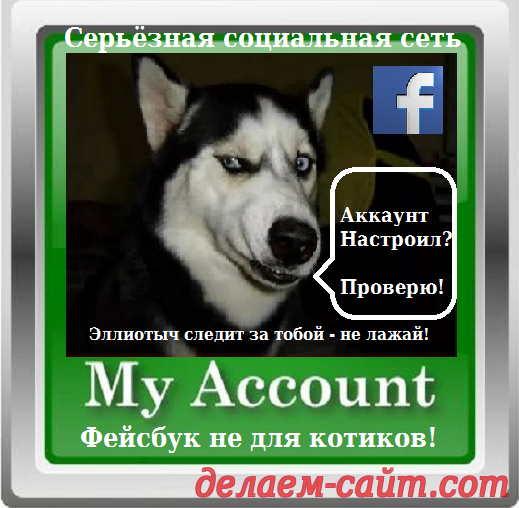
| Комментарии (0)КомментироватьВ цитатник или сообщество |
Только что созданную группу или Публичную страницу В Контакте необходимо настроить в соответствии с Вашими предпочтениями и целями. Как это сделать я расскажу в этом уроке.
Для начала измените статус своей группы: ( для чего нужен статус в Контакте можно почитать здесь, к примеру,: Зачем нужны статусы в Контакте )
Затем Вам необходимо определиться с тем как будет выглядеть страница Вашего сообщества/группы в Контакте. Существует два варианта: Классический и Новый. Рассмотрим их по порядку.
В классическом варианте представления группы Вам нужно загрузить Ваш логотип или фотографию в правой части странички сообщества:
Вот таким образом будет выглядеть страничка Вашего сообщества в Контакте после того как Вы загрузите на неё свой логотип:
Если же Вы решите идти в ногу со временем и использовать нововведения, которыми радует своих пользователей социальная сеть в Контакте, можете, вместо логотипа группы, настроить загрузку обложки сообщества на свою публичную страничку.
Для загрузки обложки сообщества необходимо зайти в Панель управления Вашей группы:
И открыть вкладку "Управление сообществом":
В Панели Управления Вашей группой в Контакте Вам доступно, также, редактирование имени Вашего сообщества, Описания сообщества и создание оригинального адреса для Вашей странички:
Но нас, на данном этапе, интересует другая функция, доступная через Панель Управления Вашей группой, - "Обложка сообщества: Загрузить":
Жмём на эту ссылку и приступаем к загрузке, предварительно подготовленной, обложки Вашей группы:
Здесь мне хотелось бы отметить одну особенность загрузчика изображений для обложки. Дело в том, что выбранная Вами фотография будет этим самым загрузчиком безжалостно обрезана по всем краям, снизу - сверху и слева справа!
Поэтому, если Вы не хотите, чтобы обложка Вашей группы в Контакте была урезана непонятным образом, фотографию или рисунок следует подготовить. Примерно так:
Как видите я, в редакторе изображений Paint ( штатная программа входящая в сборку Виндовс ), просто, добавил по краям рисунка для обложки пустое пространство.
Загрузчик изображений в Контакте обрежет именно это пустое пространство и, в итоге, обложка будет выглядеть, на странице сообщества, так как и задумано Вами. Вот так, к примеру:
Ну вот, с вариантом оформления сообщества определились и, теперь, осталось настроить основные данные Вашей группы в Контакте. Делается это, опять же в Панели Управления Вашим сообществом.
Вернёмся туда снова и заполним необходимые поля настройки группы:
Сделав необходимые изменения, в настройках панели управления группой, нужно вернуться на страницу Вашей группы и продолжить её редактирование.
Следующим шагом можно добавить, на главную страницу сообщества, Ваши контакты и ссылку ( или ссылки ) на любые ресурсы в сети Интернет, которые Вы бы хотели представлять в своём сообществе:
Я размещу в этом разделе адрес электронной почты и ссылку на главную страницу моего сайта Делаем-сайт.com:
Заполняем раздел контакты в настройках Вашей группы:
После того как Вы заполнили все поля необходимой информацией страничка Вашей группы в Контакте будет выглядеть следующим образом:
Ну вот, Ваша группа в Контакте приобрела "смотрибельный" вид, после всех Ваших настроек. Теперь не стыдно презентовать Ваше творение друзьям в Контакте.
Если, конечно же, Вы создавали группу с давно действующего аккаунта и этих самых друзей в Контакте у Вас, ну просто, "завались" : )
Для оповещения Ваших друзей о новых событиях в сообществе предусмотрена такая полезная опция как "Рассказать друзьям". Вот и расскажем, сейчас, им о нашей новой интересной и красивой группе!
Пусть вступают в наше сообщество : )
Вот такое сообщения увидят Ваши друзья в своей ленте новостей и, без сомнения, вступят в Вашу группу! Иначе зачем, вообще, нужны друзья : )
На этом, первоначальную, настройку группы в Контакте можно считать завершённой. Начинайте, понемногу, наполнять свою новую группу полезными и интересными новостями, и народ к Вам потянется : ) Как, к примеру, потянулся он ко мне:
Не успел я, понимаешь, создать свою группу в Контакте: Делаем сайт с нуля, как тут же! какие то сомнительные личности начинают предлагать свои, не менее, сомнительные услуги.
Но это обратная сторона популярности :) Так что отправляем подобных товарищей в баньку по чёрному, а сами радуемся первым, пусть и такого рода, посетителям нашей публичной странички : )
В следующих статьях я рассажу Вам о том как наполнять свою группу контентом и заниматься её продвижением.
Так что Добавляйтесь в подписчики и вступайте в моё сообщество - будет много, полезной информации!
Постоянная ссылка на эту статью на моём сайте: Настройка группы в Контакте
Вы можете следить за моими новыми уроками в соцсетях:
Группа в Контакте: Делаем сайт с нуля
Канал в Яндекс Дзен: Делаем и продвигаем сайт
Сообщество Google +: Делаем сайт самостоятельно
Блог в SKIES: Делаем сайт с нуля самостоятельно
Если Вам помогли мои уроки, по созданию и продвижению сайта, Вы можете сделать, добровольный, благотворительный взнос для поддержки моего проекта делаем-сайт.com, переведя произвольную денежную сумму на мой Яндекс Кошелёк:
Удачи в создании и продвижении собственного сайта или интернет - магазина!

| Комментарии (0)КомментироватьВ цитатник или сообщество |
Зачем нужны группы В Контакте? Для того, чтобы вступить в группу таких же странных товарищей как Вы или я : ), найти родственную душу, продвинуть какую либо услугу или товар.
Да много для чего, ещё! Мне, например, группа в Контакте, нужна, чтобы помочь в Продвижении и Раскрутке сайта на котором Вы сейчас находитесь.
Социальные группы довольно мощный, в умелых руках, инструмент для таких дел : )
Вот и попробуем им воспользоваться! И для начала эту самую группу ( или публичную страницу ) надо зарегистрировать. О том как это сделать я и расскажу Вам в этой статье. Ну и покажу, само собой.
Итак давайте приступим к регистрации и созданию группы по интересам в социальной сети В Контакте.
Если Вы впервые услышали о данной соц сети и воспылали желанием, немедленно, завести в ней свою страничку или группу, то Вам необходимо пройти не сложную регистрацию по ссылке: Регистрация В Контакте:
Если же Вы, уже, являетесь пользователем этой социальной сети, то можете приступать к созданию собственной тематической группы или публичной странички сразу же после входа на свою страницу в Контакте.
Начать создание и регистрацию группы надо с нажатия ссылки "Группы" в левой части меню Вашей странички:
Откроется страничка со списком всех групп в которые Вас, уже, угораздило вступить : ) На этой странице, смело, жмите ссылку "Создать сообщество":
Система предложит Вам ввести имя для Вашего нового сообщества в Контакте:
И вот тут то надо не прогадать! Начнём с имени. Почему так важно дать своей группе подходящее название? Всё из за поисковой оптимизации, в простонародье CЕО : )
Нет, конечно никто не может помешать Вам дать своей группе какое - нибудь шикарное название, навроде, "Самая крутая группа в галактике Гончего пса", однако это не принесёт Вам никакой пользы кроме, кратковременного, морального удовлетворения.
Суровая реальность такова, что, сразу же после создания, Вашей группе придётся бороться за место под цифровым солнышком ВК и, вообще, Всея интернета, с "сообществами - бронтозаврами" которые облюбовали "поляну", под этим солнышком, задолго до Вас, и успели нагулять немалый вес, поисковый рейтинг и авторитет у пользователей соц - сети, пока Вы "спали"!
Придумав подходящее имя для своей группы Вы, тем самым, запустите её поисковое продвижение в ВК. В общем, в зависимости от тематики Вашего сообщества и начинайте подбор его названия.
А поможет Вам, в этом увлекательном занятии, Сервис подбора ключевых слов от Яндекса
Сохраните ссылку на этот сервис. В дальнейшем он пригодится Вам не раз и не два! А много, много раз, однозначно : )
Как правильно и эффективно пользоваться Яндекс Вордстатом я, подробно, расскажу в одной из моих следующих статей. Пока же Вы можете получить, некоторое, представление, о процессе подбора имени для сообщества ВК, из данного урока.
Вот как, с помощью этого сервиса, я подобрал имя для своей группы в Контакте. Для начала я ввёл словосочетание которое созвучно с тематикой моего сайта и, даже, является его Доменным именем:
Ого! Какое популярное словосочетание я хотел дать, в качестве названия при регистрации, своей группе! Тут необходимо сделать, небольшое, пояснение.
Дело в том, что чем более популярен какой - либо поисковый запрос, тем более вероятней, что по этому запросу, в поисковой выдаче, будете не Вы ( увы и ах ), а один из "бронтозавров" эры настольных ПК, о которых я упоминал выше, или, даже, одного времени рождения с Вашей группой, но более раскрученное, на данный момент, сообщество в Контакте.
Поэтому, я советую выбрать не такое популярное словосочетание в качестве имени для группы ВК. Я, методом глубокого анализа статистики Вордстата и, последующих, не менее глубоких раздумий : ), остановился на имени сообщества: Делаем сайт с нуля
Оригинально, правда? : ) Кстати, пользуясь случаем приглашаю Вас посетить мою страничку ВК и вступить в мою группу.
А что? Неплохое название - Модно, Смело, Молодёжно! : ) А главное, "всего - то", 451 показов в месяц! На мой взгляд, есть, неплохой, шанс попасть на первые позиции в поисковиках, по данному словосочетанию:
И снова Ого! Само собой так получилось - честное слово, что цифра в количестве показов этого словосочетания совпадает с цифрой из названия культового романа Рэя Бредбери 451 градус по Фаренгейту Кто не читал - советую срочно, навёрстывайте упущенное!
Роман и вправду достойный. "Но впрочем, песня не о том," а о том как зарегистрировать группу в Контакте : ) Посему и продолжим оную регистрацию незамедлительно!
Ну вот, с названием, вроде бы, определились, теперь необходимо выбрать тип Вашего, будущего, сообщества.
В Контакте предлагает, на сегодняшний день, три варианта при регистрации группы. Это, собственно, сама Группа, затем Публичная страница, и, наконец, Мероприятие. В чём различие данных форматов - тема отдельной статьи.
Возможно, в будущем, я подробно освещу этот момент. Сейчас же замечу, что Вы всегда сможете изменить тип Вашего сообщества на другой доступный в системе.
Лично я решил, для начала, выбрать вид сообщества "Публичная страница" для своей группы в ВК. И в соответствии со своим выбором и теми критериями, которые описал выше я заполнил страницу регистрации вот таким образом:
Продолжаем заполнять необходимой информацией соответствующие поля формы регистрации:
И ещё, чуть - чуть:
И вот регистрация группы в Контакте, успешно, завершена и Вы стали, счастливым, обладателем собственного сообщества в социальной сети В Контакте:
Ну что ж - полдела сделано! : ) О том как оформить, настроить и раскрутить Вашу новую группу, я, подробно, расскажу в своих следующих статьях: Настройка Публичной страницы в Контакте и Раскрутка группы В Контакте
Постоянная ссылка на эту статью на моём сайте:
Вы можете следить за моими новыми уроками в соцсетях: Регистрация группы в Контакте
Группа в Контакте: Делаем сайт с нуля
Канал в Яндекс Дзен: Делаем и продвигаем сайт
Сообщество Google +: Делаем сайт самостоятельно
Блог в SKIES: Делаем сайт с нуля самостоятельно
Если Вам помогли мои уроки, по созданию и продвижению сайта, Вы можете сделать, добровольный, благотворительный взнос для поддержки моего проекта делаем-сайт.com, переведя произвольную денежную сумму на мой Яндекс Кошелёк:
Удачи в создании и продвижении собственного сайта или интернет - магазина!

| Комментарии (0)КомментироватьВ цитатник или сообщество |
| Следующие 30 » |
<продвижение сайта в соцсетях - Самое интересное в блогахСтраницы: [1] 2 3 .... 10 |
|
|
LiveInternet.Ru |
Ссылки: на главную|почта|знакомства|одноклассники|фото|открытки|тесты|чат О проекте: помощь|контакты|разместить рекламу|версия для pda |